삽입한 이미지의 파일 이름, 크기, 밀도, 깊이 및 유형을 볼 수 있습니다. 이미지의 작성 날짜와 수정 날짜 및 이미지가 있는 도면층도 볼 수 있습니다.
이 연습에서는 래스터 이미지에 대한 정보를 두 가지 방법으로 봅니다. 두 번째 방법에서는 이미지의 폭 및 높이와 같은 몇 가지 추가 정보를 표시합니다.
비디오 튜토리얼
|
|
인터넷에 연결되어 있는 경우 비디오를 재생하여 래스터에 대한 정보를 확인하는 방법을 볼 수 있습니다. 단계별 절차가 비디오 아래에 나와 있습니다. |
주:
이 연습에서는 연습 1: 래스터 이미지 삽입에서 사용한 CITY.dwg 지도를 사용합니다.
래스터 이미지에 대한 정보를 보려면
- CITY.dwg 지도가 열려 있지 않으면 다시 엽니다.
- 도면 영역에서 커서를 이미지에 가져간 후 Shift 키를 누른 채 이미지를 클릭합니다.
-

 찾기를 클릭합니다.
찾기를 클릭합니다.
- 이미지 관리 대화상자에서 REDDING_DRG 이미지에 대한 정보를 확인합니다.
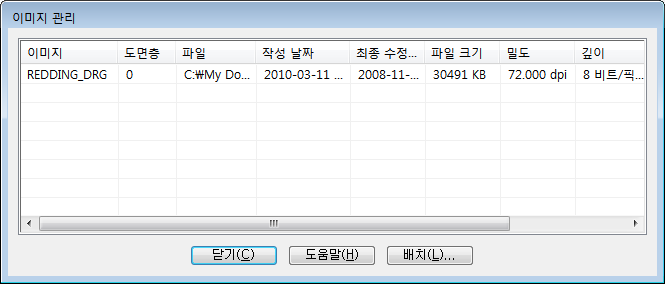
이미지 관리 대화상자에는 선택한 이미지에 대한 정보가 표시됩니다.
- 작업을 마치면 닫기를 클릭합니다.
- 이미지를 다시 선택합니다.
커서를 이미지에 가져간 후 Shift 키를 누른 채 이미지를 클릭합니다.
- 선택한 이미지를 마우스 오른쪽 버튼으로 클릭하고 이미지
 정보를 클릭합니다.
정보를 클릭합니다. - 이미지 정보 대화상자에서 REDDING_DRG 이미지에 대한 정보를 확인합니다.
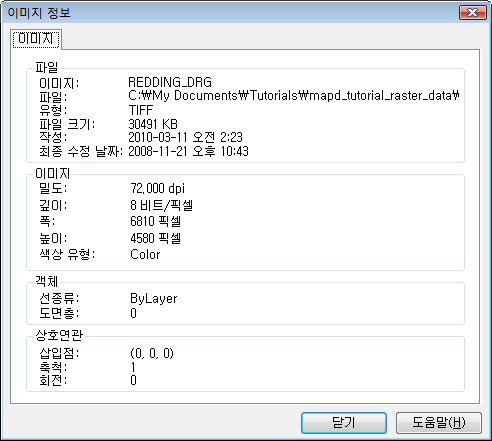
이미지 정보 대화상자에는 몇 가지 추가적인 이미지 정보가 있습니다.
- 작업을 마치면 닫기를 클릭합니다.
튜토리얼을 계속 보려면 연습 3: 표시 순서 변경으로 이동합니다.